Před časem jsme vám představili pár tajemství Windows 10, ale našli jsme další, která v tomto článku nepokryla. Windows 10 má totiž tajnou funkci nahrávání obrazovky, která vám umožňuje zaznamenávat aktivity na obrazovce.
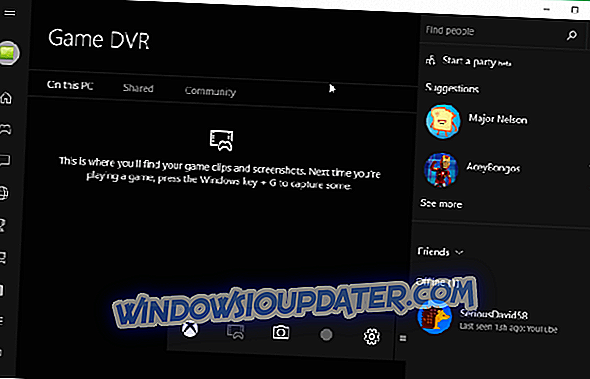
Zachycení snímku obrazovky v systému Windows je jednoduché a ve všech předchozích verzích systému Windows bylo možné o něm přečíst více. Zachytávání videa však ve výchozím nastavení nebylo možné a potřebujete software třetích stran. Chcete-li zachytit video, můžete vyzkoušet skrytou funkci systému Windows.
Jak nahrávat videa na obrazovce ve Windows 10 pomocí Game Baru
K tomu můžete použít lištu Game. Panel her je panel nástrojů společnosti Microsoft, který je určen pro hráče, aby zaznamenávali snímky obrazovky a videoklipy přímo ze svých her. I když je tato funkce určena pro hry, můžete ji také použít v běžné práci.
Stiskněte klávesu Windows a G a objeví se vyskakovací okno, zaškrtněte políčko „Ano, toto je hra“. A vše, co musíte udělat, abyste mohli začít nahrávat obrazovku, je stisknout tlačítko zachytávání a začne.
Pokud chcete záznam zastavit, stiskněte tlačítko znovu. Nahrávání můžete také spustit klávesovou zkratkou Windows + Alt + R. K dispozici je také tlačítko Nastavení, které lze použít k nastavení limitu délky záznamu, takže se nemusíte starat o zaplnění místa na pevném disku.
Tato skrytá funkce je součástí aplikace Xbox v systému Windows 10 a není tak skrytá, používá se pouze pro nahrávání obrazovky ve hrách, ale zřejmě ji můžete použít i ve své běžné práci. Chcete-li přistupovat k nahraným videím, otevřete aplikaci Xbox a přejděte do hry DVR (což je pátá ikona zespodu).
Samozřejmě, pokud budete potřebovat výkonnější nástroje pro nahrávání videí na obrazovce systému Windows 10, můžete si stáhnout a nainstalovat vyhrazený software pro nahrávání obrazovky. Opravdu, najít vynikající program pro záznam obrazovky Windows 10 není snadný úkol.
Krátký seznam nejlepších řešení pro nahrávání obrazovky zahrnuje: Icecream Screen Recorder, ActivePresenter a Snagit.
Stáhnout Icecream Screen Recorder
Tyto tři programy jsou velmi univerzální a zvládnou cokoliv, co na ně hodíte.
SOUVISEJÍCÍ POKYNY PRO ZKONTROLUJTE:
- Oprava: Nelze pořídit snímky obrazovky ve Windows 10
- Windows 10 dostane nový nástroj obrazovky s aktualizací Redstone 5
- Varování: SquirtDanger malware trvá screenshoty a krade vaše hesla
Poznámka editora: Tento příspěvek byl původně publikován v červenci 2013 a byl od té doby aktualizován o čerstvost a přesnost.


